
1、打开画图工具:开始-程序-附件-画图。
2、整个画图工具可分为三个区域:标题栏、工具栏、颜料板。工具栏中,鼠标点击工具,会显示出相应的功能。
3、举例画图教程。新建画图,用工具来矩形工具规划好大致布局。
4、运用工具栏选区、矩形、橡皮、直线四个工具配合,细化出下图。
5、集合一起,叠成下图。
1、电脑绘图需要在电脑上安装绘图软件。
2、电脑自带的绘图软件是画图工具,依次点击开始-所有程序-附件-画图可以将它打开。
3、界面上面一行文字是菜单栏,点击文字后会出现下拉菜单。左边是画图工具,只要你把鼠标箭头停在图案上1秒,就会在旁边显示它的名称。最下边是调色盘,用鼠标点击什么颜色,左边第一个方框内就显示你通过鼠标点击选中的要使用的颜色。
4、画图主要用左边从上到下第四个工具--铅笔。在选中铅笔后,下方会显示一个由细到粗的横道,笔的粗细可以通过横道的粗细进行选择。显示的颜色则是你选中的颜色。默认为黑色。
5、画完画以后,一定要点击文件,在下拉菜单中点击保存,起个文件名。不然,你就白画了。如果一次没画完,可以先保存。以后要接着画,再把保存的那个文件打开接着画。
第一步,打开电脑进入桌面,点击下方开始菜单。
第二步,进入菜单后找到Windows附件点击展开。
第三步,展开后即可看见画图工具点击进入即可。
第四步,点击进入后即可画图界面。
第五步,进入画图界面后即可使用工具进行创作。

















































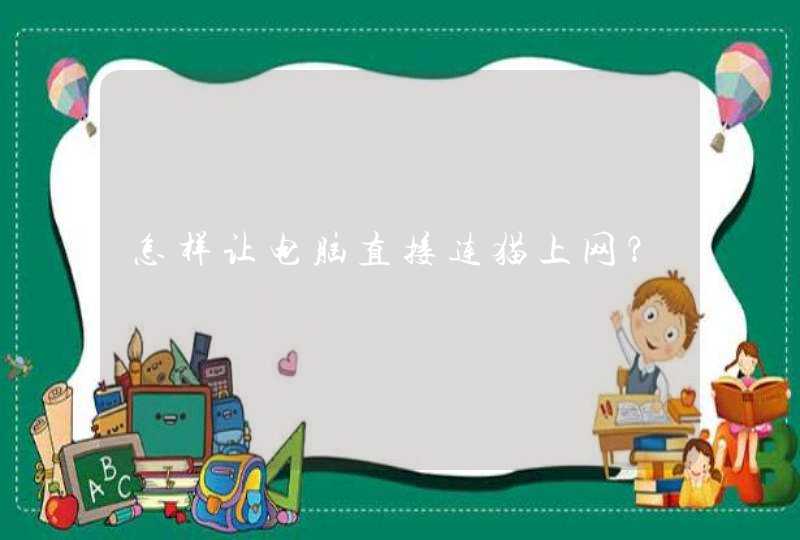







![JS~~!!!! [^d]g 是什么意思啊](/aiimages/JS%7E%7E%21%21%21%21+%5B%5Ed%5Dg+%E6%98%AF%E4%BB%80%E4%B9%88%E6%84%8F%E6%80%9D%E5%95%8A.png)











